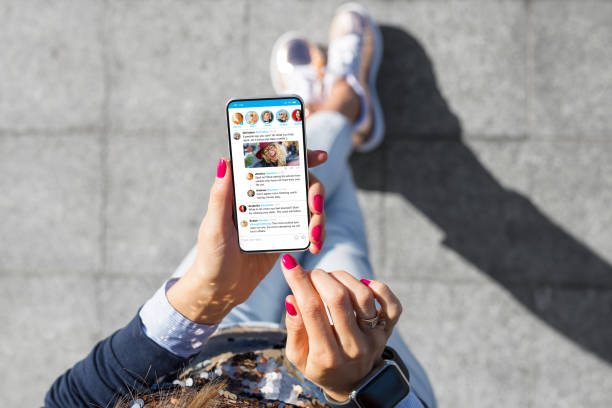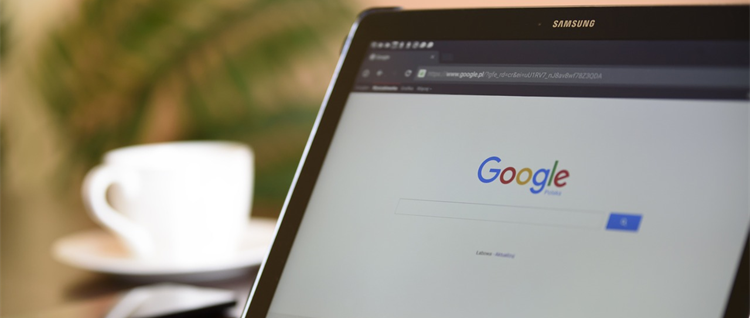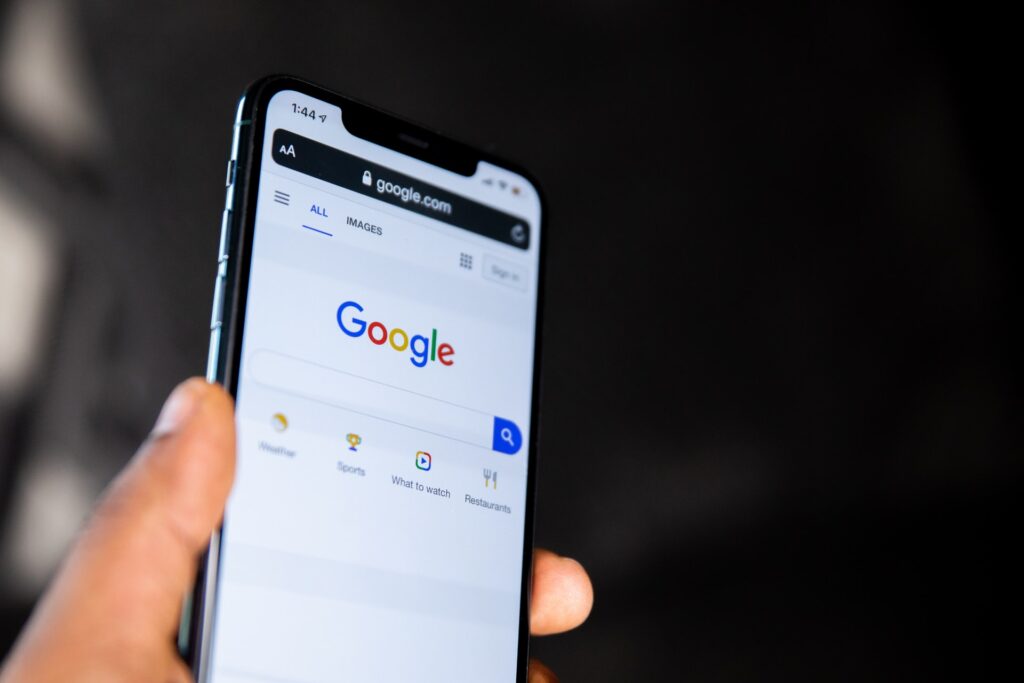Google検索結果の非表示方法とは?検索結果を削除する方法についても徹底解説
search
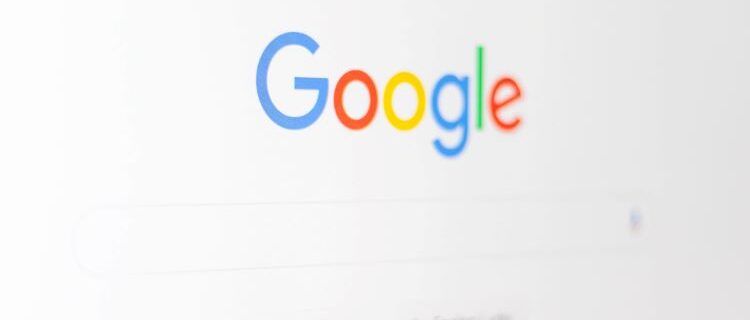
- 検索結果対策
Google検索結果の非表示方法について知りたいと悩んでいませんか?
この記事では「Google検索結果の非表示方法」について紹介していきます。
結論、Google検索結果は、手順通りに設定を行うことで検索結果を非表示にすることが可能です。
他にも「Google検索結果を削除する方法」や「ページをGoogleから削除する方法」についても解説します。
ぜひこの記事を参考に、Google検索結果の非表示方法について理解を深めてみてください。
また「Google検索結果の消し方」について知りたい方は、こちらで解説を行っていますので、ぜひ確認してみてください。
Googleの検索結果を非表示にする方法
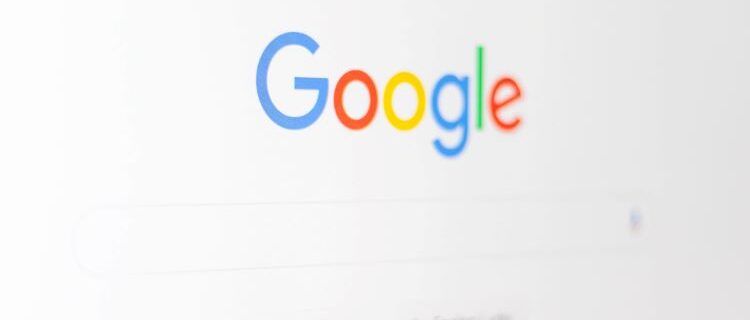
Google検索結果を非表示にする方法については、以下2種類あげられます。
- パソコンで非表示にする方法
- スマホで非表示にする方法
それぞれの非表示方法について解説してきますので、これからGoogle検索結果を非表示したいと思っている方は、ぜひ参考にしてみてください。
パソコンで非表示にする方法
パソコンでGoogleの検索結果を非表示にする方法については、以下のとおりです。
- Googleアカウントにログインする
- 「アクティビティ管理」にアクセスする
- 「ウェブとアプリのアクティビティ」の項目をオフ(一時停止)する
上記の手順を行うことで、検索結果は表示されることなく、検索結果も残りません。
しかし、設定の反映には多少時間がかかってしまうため、しばらく経っても検索結果が表示される場合には、再度読み込みをすることをおすすめします。
スマホで非表示にする方法

スマホでもGoogleアカウントでログインしているデバイスであれば、Google検索結果を非表示にすることは可能です。
パソコンと同じデバイスであれば、パソコンでGoogle検索結果を非表示にした場合には、スマホでも同じ設定が反映されます。
具体的にスマホでGoogle検索結果を非表示にする方法については、以下の2種類挙げられます。
- iPhoneで非表示
- Androidで非表示
ぞれぞれの方法について手順を踏まえて紹介してきますので、ぜひ参考にしてみてください。
iPhoneで非表示
iPhoneでGoogle検索結果を非表示にする方法については、以下の手順です。
- Googleアカウントにログインする
- 「アクティビティ管理」にアクセスする
- 「ウェブとアプリのアクティビティ」の項目をオフ(一時停止)する
上記のように、パソコンと同じ手順でGoogle検索結果を非表示にすることが可能です。
また、Googleアカウントを複数持っている方は、間違って違うアカウントで設定してしまう可能性もあるため、あらかじめ注意が必要と言えるでしょう。
Androidで非表示

AndroidでGoogle検索結果を非表示にする方法は、以下の手順で行うことが可能です。
- Googleアカウントにログインする
- 「アクティビティ管理」にアクセスする
- 「ウェブとアプリのアクティビティ」の項目をオフ(一時停止)する
上記のように、パソコンとiPhoneと同じやり方で設定をすることができます。
Androidの種類によって操作方法が異なる場合があるため、あらかじめ注意です。
Google検索履歴を削除する方法

Google検索結果を削除する方法について、以下4種類が挙げられます。
- Googleアカウントの検索結果を履歴する方法
- 自動で検索履歴を削除する方法
- クロームの検索履歴を削除する方法
- スマホでGoogle検索履歴をを削除する方法
それぞれの削除する方法について特徴を踏まえて紹介してきますので、ぜひ参考にしてみてください。
Googleアカウントの検索履歴を削除する方法
Googleアカウントの検索履歴を削除する方法については、以下の手順で行います。
- Googleアカウントの「プライバシーとカスタマイズ」をクリニック
- 「アクテビティ―管理」をクリック
- 「WEBとアプリのアクティビティー」から「アクテビティの管理」をクリック
- 「Googleマイアクティビティー」にログイン
- 「日付でフィルター」をクリック
- 期間を選ぶ(昨日・今日・過去7日間・過去30日間・全期間・カスタム)
- 「適用」をクリック
- アカウントに保存されている検索履歴が一覧で表示
- 削除の項目をクリニックして検索履歴を削除する
上記の手順で検索履歴の削除を行うことで、Googleアカウントで使用している全てのデバイスで検索履歴を削除することが可能です。
自動で検索履歴を削除する方法

毎回検索履歴を手動で削除するのが面倒くさいという方は、自動で検索履歴を削除する方法を利用することをおすすめします。
具体的に自動で検索履歴を削除する設定方法については、以下の手順で行います。
- 「ウェブとアプリのアクティビティ」にアクセス
- 「自動削除」をオンの状態にする
- 「ウェブとアプリのアクティビティの自動削除オプションの選択」にアクセス
- 「3ヶ月・18ヶ月・36ヶ月以上経過したアクテビティを自動削除する」のどれか選択する
- 次へをクリックして設定完了
上記のように、自分自身で履歴を自動削除したい期間を選ぶことが可能です。
Chromeの検索履歴を削除する方法
Chromeの検索履歴を削除する方法については、以下の手順で行います。
- Googleブラウザーを開く
- 右上の「オプションアイコン」にアクセス
- 「履歴」をクリニック
- 「閲覧データの削除」をクリック
- 削除したい期間(全期間・1時間・24時間・1週間・4週間)を選択する
- 「閲覧履歴」にチェックを入れる
- 「データ削除」をクリックして履歴削除の完了
基本的には、Googleアカウントで検索履歴を削除する方法と同じ手順で行います。
また、細かい期間を選択して検索履歴を削除することができるため、便利に利用することができると言えるでしょう。
スマホでGoogle検索履歴を削除する方法
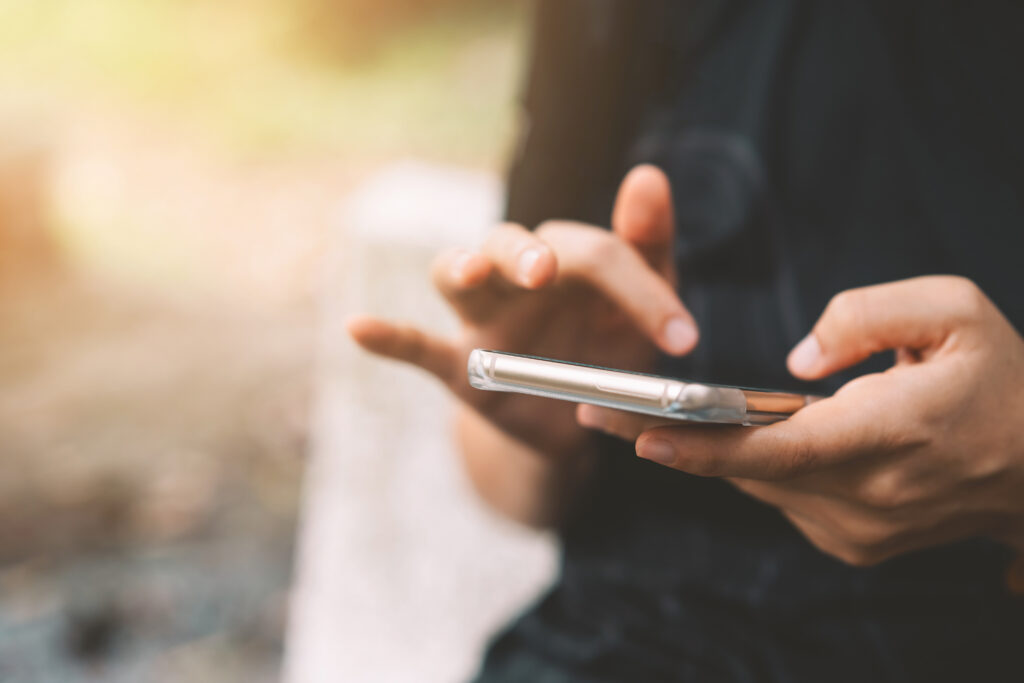
スマホでGoogle検索履歴を削除する方法については、Googleアカウントで検索履歴を削除する手順と同じやり方で可能です。
スマホの種類によっては、スマホ自体に検索履歴が残ってしまう場合もあるため、他人に見られたくない検索履歴がある場合は、しっかりと確認しておくことをおすすめします。
また、検索履歴を削除するためには、Googleアカウントにログインすることが必要です。
Google検索履歴を削除できないときの対処方法
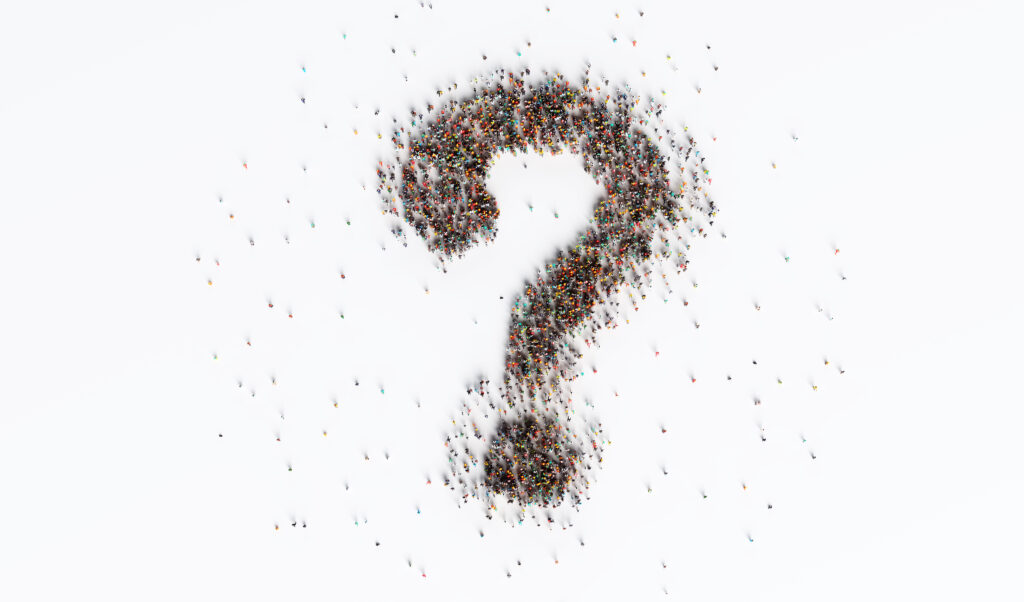
Google検索履歴を削除ができないのは、1つのGoogleアカウントで複数のデバイスを利用していると残ってる履歴データから検索履歴が再度表示されてしまうケースも少なくありません。
検索履歴を全て消すためには、複数のデバイスで同時に検索履歴を削除する必要があります。
また、手軽にデバイスごとに検索履歴を消す方法については、Google検索窓をクリニックすると検索履歴が表示されるので、その項目を長押しすることで削除することが可能です。
しかし、一度検索履歴を消してしまうと、復活させることが難しいため、検索履歴を消す際には、慎重に行うように注意が必要です。
ページをGoogleから削除する方法

ページをGoogleから削除する方法については、主に以下2つが挙げられます。
- 削除依頼をする
- 検索エンジンをページにインデックスさせない
それぞれの方法について解説していきます。
削除依頼する
Google検索のコンテンツポリシーに違反していれば、Googleに削除依頼をすることで、ページを削除することが可能です。
具体的なGoogle検索のコンテンツポリシーについては、以下のとおりです。
| 項目 | 内容 |
|---|---|
| 広告 | 商品やサービスの広告コンテンツ(直接購入を呼びかける内容、他のウェブサイトへのリンク、会社の連絡先情報、その他のプロモーション戦術を含む)は認められません。スポンサー コンテンツであることを隠蔽した、または中立的なコンテンツを装ったスポンサー コンテンツも認められません。 |
| 危険なコンテンツ | 人や動物に直接かつ直ちに深刻な危害をもたらすようなコンテンツは許可されません。これには、危険な商品、サービス、活動や、切傷、摂食障害、薬物乱用などの自傷行為が含まれます(ただしこれらに限定されません)。 |
| 欺瞞行為 | 他人や他の組織になりすましているコンテンツ、所有権や主な目的の偽装または隠蔽、あるいは欺瞞、詐取、誤解につながる偽りの行為や組織的な行為への関与は認められません。これには、配信元の国の偽装、隠蔽、あるいは虚偽の前提のもとにコンテンツを別の国のユーザーに配信すること、関係性や編集上の独立性に関する情報を隠蔽、偽装する形で連携することが含まれます。 |
| ハラスメントコンテンツ | ハラスメント、いじめ、脅迫を行うコンテンツは許可されません。 |
| ヘイトコンテンツ | 個人または集団に対する暴力を助長または容認するコンテンツ、または憎悪の喚起を主な目的とするコンテンツは許可されません。これには、人種、民族、宗教、障がい、年齢、国籍、従軍経験、性的指向、性別、性同一性など、組織的な差別や排斥に結び付く特性に基づいてターゲットを絞ることが含まれます(ただし、これらに限定されません)。 |
| 操作されたメディア | 実際には起きていないことが検証可能な行為や事象の表現を作成することによって、欺瞞、詐取、誤解につながる操作がなされた音声、動画、画像のコンテンツは認められません。 |
| 医療のコンテンツ | 科学的または医学的な統一見解とエビデンスに基づくベスト プラクティスに矛盾または反するコンテンツは認められません。 |
| 規制品 | アルコール、ギャンブル、医薬品、未認可のサプリメント、タバコ、花火、武器、健康機器、医療機器などの規制対象の商品およびサービスの販売や販売促進を主に行うコンテンツは認められません。 |
| 露骨な性的描写を含むコンテンツ | ヌード、性行為の描写、または露骨な性的表現を含むコンテンツは禁止されています。人体の構造や性教育に関連する医学用語や学術用語の使用は許可されています。 |
| 暴力や残虐行為 | 衝撃を与えること、世間を騒がせること、または不当に不快感を与えることを主な目的とする暴力的または残虐なコンテンツは認められません。 |
| テロリストのコンテンツ | テロリストや過激主義者の活動を助長する、勧誘、暴力の扇動、テロ攻撃の称賛などのコンテンツは許可されません。 |
| 下品な言葉や罵倒語 | 衝撃を与えること、世間を騒がせること、または不当に不快感を与えることを主な目的とする、わいせつなコンテンツや冒とくにあたるコンテンツは許可されていません。 |
上記のように、削除したいページが当てはまっているページがある場合には、削除依頼をすることをおすすめします。
また、削除される場合には、1ヶ月以上かかってしまうケースもあるため、余裕を持って削除申請をしましょう。
削除依頼が通らなければ、弁護士や専門業者に依頼することを検討しましょう。
ページを検索エンジンにインデックスさせない

noindexタグを使用することで、検索エンジンからそのページをインデックスさせることを防ぐため、検索結果から削除することが可能です。
具体的にページを検索エンジンにインデックスさせない方法については、以下のとおりです。
- HTMLのheadタグ内に<meta name=”robots” content=”noindex”>と記述。
- sitemap.xmlを送信。
- Google Search Consoleのカバレッジを定期的に開き、ページが削除されたかどうか確認する。
上記の方法でも、noindexを設定したあとでもインデックスされなければ、検索結果に残り続けてしまうため、あらかじめ注意が必要です。
Google検索結果を非表示にする方法を把握しよう!

今回は、Google検索結果を非表示にする方法について知りたい方に向けて、Google検索結果を非表示する方法やページをGoogleから削除する方法について紹介しました。
Google検索結果を非表示にする方法については、以下2種類が挙げられます。
- パソコンで非表示にする方法
- スマホで非表示にする方法
また、一度検索履歴を消してしまうと復活させることが難しいため、検索履歴を消す際には、慎重に行うように注意が必要です。
今回紹介したことを参考に、Google検索結果を非表示にしてみてください。
]]>